Roku TV는 시중에서 가장 인기 있는 스트리밍 기기 중 일부입니다. 많은 Android 사용자는 Roku TV에서 모바일 비디오, 모바일 게임 플레이 등을 시청하는 것을 선호합니다. 그러나 설문 조사에 따르면 대부분의 사람들은 상대적인 지식 부족으로 인해 차단됩니다. 따라서 이 튜토리얼에서는 여러 가지 방법을 보여줍니다. Android 화면을 Roku TV로 미러링 최고의 품질로. 친구, 가족과 함께 콘텐츠를 즐길 수 있습니다.
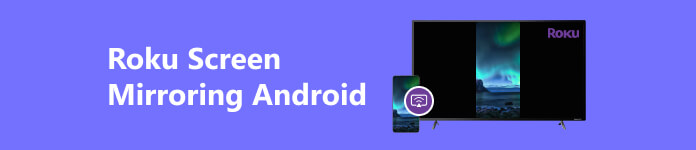
부품 1. Android 화면을 Roku에 직접 미러링하는 방법
Android 화면을 Roku TV에 미러링하는 가장 쉬운 방법은 내장된 화면 미러링 기능을 사용하는 것입니다. Android 기기의 경우 Miracast 지원이 필요합니다. 실제로 Google Pixel 휴대폰을 제외한 대부분의 Android 기기는 Miracast를 지원합니다. 그러나 이름은 다음과 같이 제조업체에 따라 휴대폰마다 다를 수 있습니다.
- Samsung Galaxy의 Smart View, Quick Connect 및 AllShare Cast
- LG 기기의 SmartShare
- HTC 휴대폰의 HTC 연결
- 무선 디스플레이
- 스크린 캐스팅
1단계 화면 미러링 기능은 기본적으로 Roku에서 활성화되어 있습니다. 확인하려면 다음으로 이동하십시오. 설정 TV에서 앱을 선택하고 시스템하고 화면 미러링. 선택 화면 미러링 모드.
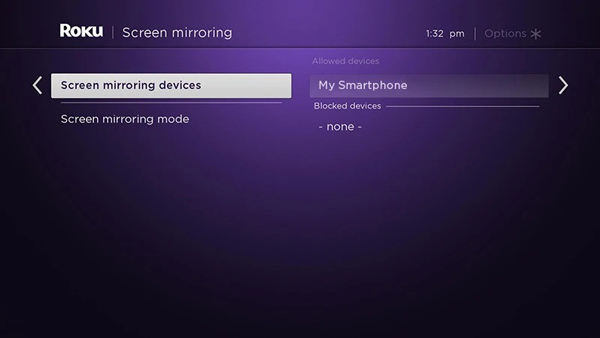
2단계 전화기 화면 상단에서 아래로 스와이프하여 빠른 설정 패널에 들어가 다음과 같은 Miracast 옵션을 활성화합니다. 스마트 뷰. 찾을 수 없으면 빠른 설정 패널에 기능을 추가하십시오.

3단계 그러면 사용 중인 동일한 Wi-Fi 네트워크에 연결된 사용 가능한 장치가 표시됩니다. 목록에서 Roku TV를 선택합니다.
4단계 마지막으로 지금 시작하기 팝업 메시지의 버튼. 그러면 Roku TV 하단에 허가를 요청하는 메시지가 표시됩니다. 누르세요 허용 버튼을 눌러 Android 화면을 Roku TV로 미러링하기 시작합니다.
부품 2. Roku 앱을 사용하여 Android를 Roke로 미러링하는 방법
Android 기기에서 Roku TV로 전송할 수 있는 공식 Roku 앱이 있습니다. 화면 미러링 기능과 달리 이 앱은 휴대폰을 리모콘으로 바꾸는 등 더 많은 기능을 제공합니다.
1단계 먼저 Android 휴대폰의 Google Play 스토어에서 Roku 앱을 설치합니다. 그런 다음 실행하고 다음으로 이동하십시오. 디바이스 탭.
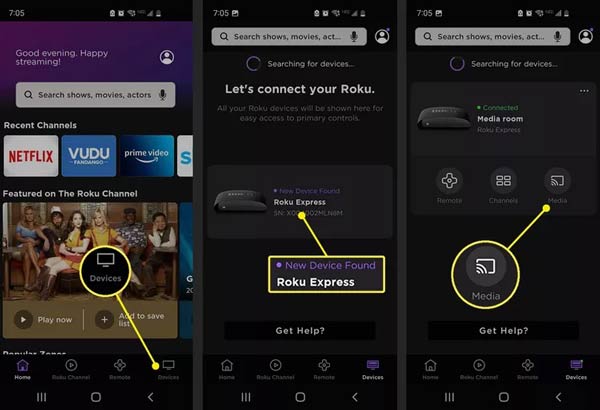
2단계 휴대전화와 동일한 Wi-Fi 네트워크에 연결되어 있는 경우 앱에서 Roku TV를 찾아 표시합니다. TV를 선택하고 연결을 구축합니다. 성공하면 볼 수 있습니다. 광범위한 연결.
3단계 를 누르십시오 미디어 버튼을 누르면 사용 가능한 모든 캐스팅 옵션이 표시됩니다. TV에서 전송하려는 콘텐츠 유형을 선택합니다. 그러면 휴대폰에서 사용 가능한 서비스 또는 앱이 표시됩니다.
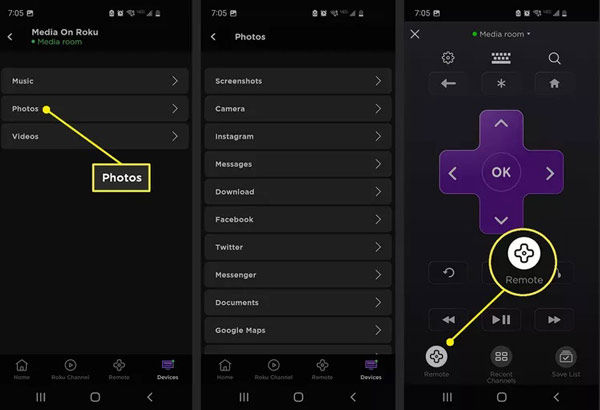
4단계 다음으로 원격수행 휴대 전화를 가상 Roku 리모컨으로 바꾸려면 하단의 옵션. 이제 휴대폰을 사용하여 TV에서 비디오 재생을 제어할 수 있습니다.
추가 읽기 :파트 3. Android용 Roku용 스크린 미러링 앱 탑 3
게다가 Android용 타사 화면 미러링 앱이 Roku에 있습니다. 이러한 앱을 사용하여 Roku TV에 Android 화면을 표시할 수 있습니다. 아래에서 최고의 3가지 옵션을 식별합니다.
상위 1위: Google 홈

Google Home은 스마트 홈 앱입니다. Google 어시스턴트 기능을 기본적으로 지원합니다. 스마트 장치를 제어하는 것 외에도 Android 화면을 Roku로 미러링하는 것과 같은 디지털 장치 간의 연결을 설정할 수 있습니다.
 Google 홈의 주요 기능
Google 홈의 주요 기능- Android를 Roku, Chromecast 등에 미러링합니다.
- Netflix와 같은 구독 서비스에 연결합니다.
- 완전히 무료로 사용할 수 있습니다.
- 많은 Android 기기를 지원합니다.
상위 2위: LetsView
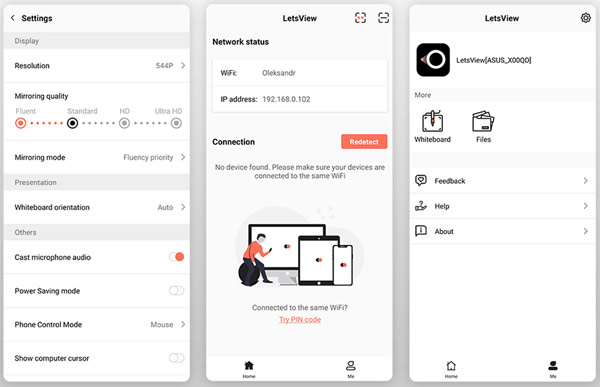
LetsView는 Android 사용자가 모바일 장치 화면을 손쉽게 TV로 전송할 수 있는 가장 인기 있는 화면 미러링 앱 중 하나입니다. 좋아하는 영화, 동영상, 사진 등을 더 큰 화면에서 즐길 수 있습니다.
 LetsView의 주요 기능
LetsView의 주요 기능- Android에서 Roku로 시각적 콘텐츠를 전송합니다.
- 주요 스마트 기기와 호환됩니다.
- Android 화면을 무선으로 미러링합니다.
- 스크린샷 및 화면 녹화를 만듭니다.
탑 3: 스크린 미러링 – TV 캐스트
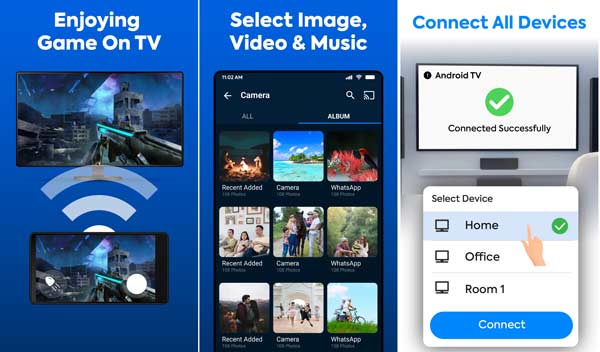
지연 없이 Android에서 Roku로 비디오를 고품질로 전송하려면 TV Cast를 선택하는 것이 좋습니다. 비즈니스 미팅에서 프리젠테이션을 하고 개인 엔터테인먼트를 즐기기에 적합합니다.
 화면 미러링의 주요 기능 – TV 캐스트
화면 미러링의 주요 기능 – TV 캐스트- Android 화면을 Roku TV로 빠르게 미러링합니다.
- 동영상, 사진 등을 전송하세요.
- 쉬운 설정.
- 비디오 품질을 유지하십시오.
추천: 최고의 Android to PC 미러링 도구

경우에 따라 Android 화면을 PC에 미러링하고 싶을 수 있습니다. Apeaksoft 전화 거울 작업을 수행하는 가장 좋은 옵션입니다. 많은 전문가 수준의 기능을 통합하고 화면 미러링 프로세스를 단순화합니다.

4,000,000+ 다운로드
한 번의 클릭으로 Android 화면을 PC로 미러링합니다.
시각적 품질을 자동으로 최적화합니다.
다양한 Android 기기를 지원합니다.
스크린 레코더와 같은 보너스 기능을 포함합니다.
4 부분. Roku Screen Mirroring Android에 대한 FAQ
Android 휴대폰이 Roku TV를 미러링하지 않는 이유는 무엇입니까?
대부분의 경우 호환되지 않는 버전, 불량한 네트워크 연결 및 잘못된 설정이 Android 휴대폰이 Roku TV를 미러링하지 않는 주된 이유입니다. 문제를 해결하려면 네트워크를 다시 연결하고 휴대전화와 TV 간의 연결을 다시 활성화하세요.
Roku는 Android 캐스팅을 허용합니까?
Roku 앱 또는 타사 화면 미러링 앱을 사용하여 휴대전화에 있는 사진, 동영상 또는 기타 미디어 파일을 Roku TV로 전송할 수 있습니다.
스크린 캐스팅과 미러링의 차이점은 무엇입니까?
화면 미러링은 전화기 화면을 보조 디스플레이에 1:1로 복제하는 것입니다. 화면 전송이란 한 기기에서 다른 기기로 시각적 콘텐츠를 보내는 것을 말합니다.
결론
이제 최소한 세 가지 방법을 배웠습니다. Roku TV에 Android 화면 미러링. 내장된 화면 미러링 기능을 사용하면 Roku에서 직접 Android 화면을 표시할 수 있습니다. 또는 Roku 앱으로 콘텐츠를 전송할 수 있습니다. 또한 작업을 수행하기 위해 타사 화면 미러링 앱 목록을 공유했습니다. Apeaksoft Phone Mirror를 사용하면 Android 화면을 PC로 미러링할 수 있습니다. 더 많은 질문? 아래에 메시지를 남겨 문의해 주십시오.




